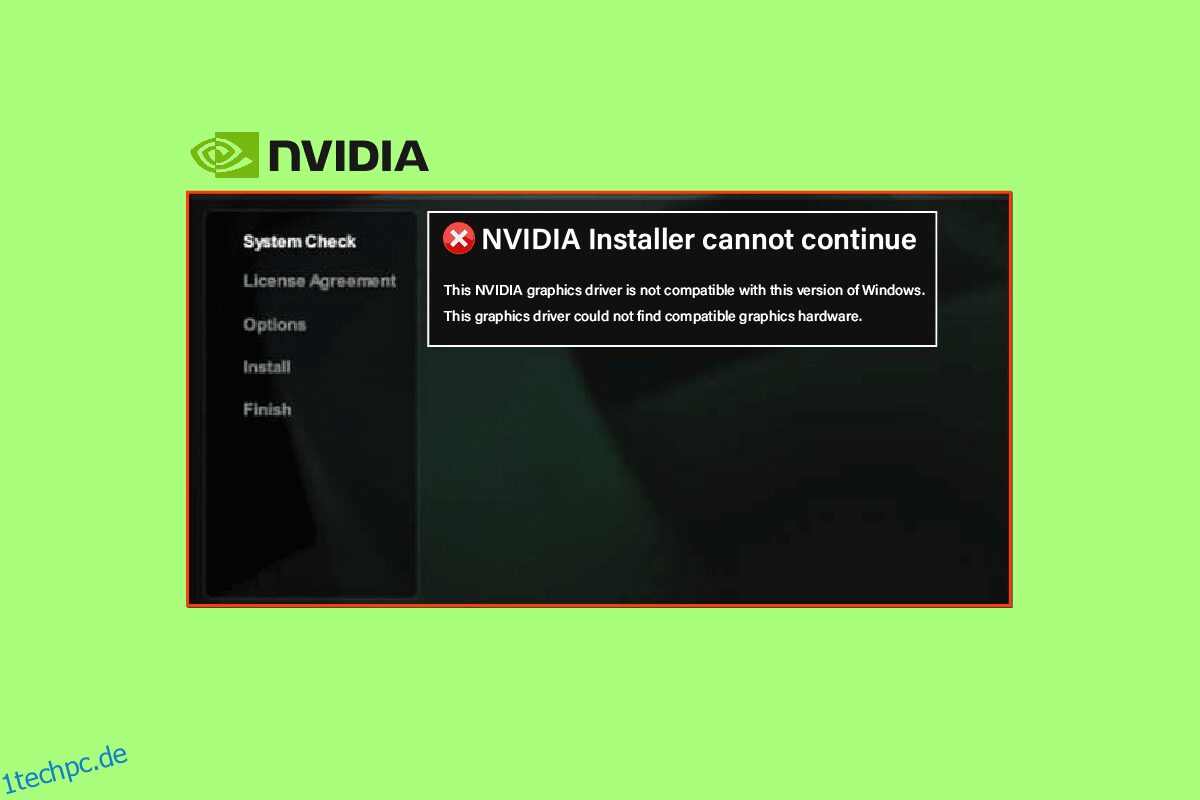Es besteht kein Zweifel, dass NVIDIA die branchenweit führende Grafikkarte produziert hat. Seit Jahren erfüllt NVIDIA die Bedürfnisse und Erwartungen von Videografikdesignern, Redakteuren, Animatoren und anderen GPU- und PC-Gaming-Enthusiasten. Spielen ohne Grafikkarte ist unmöglich, weshalb die Meldung, dass NVIDIA GeForce nicht mit Windows 10 kompatibel ist, bei vielen Spielern eine ziemliche Panik auslösen kann. Wenn Ihnen das passiert, dann machen Sie sich keine Sorgen. Denn heute bringen wir Ihnen die beste Anleitung, um dieses Problem des nicht mit Windows 10 kompatiblen Treibers zu beheben.
Inhaltsverzeichnis
So beheben Sie NVIDIA GeForce nicht kompatibel unter Windows 10
Lesen Sie den Artikel weiter, um mehr über die Schritte zur Fehlerbehebung zu erfahren, um das Problem „NVIDIA Geforce Driver not compatible with Windows 10“ zu lösen.
Warum ist der NVIDIA GeForce-Treiber nicht kompatibel?
NVIDIA entwickelt jedoch einen der fortschrittlichsten Chips, Systeme und Software für die KI-Fabriken der Zukunft. Das Problem mit NVIDIA GeForce, das nicht mit Windows 10 kompatibel ist, wird immer noch zahlreich von vielen Windows 10-Benutzern gemeldet. Aber die Nvidia-GPU ist nicht schuld. Tatsächlich liegt das Problem einfach zwischen dem Treiber und Ihrem Windows-Betriebssystem.
Hier sind einige der Gründe, warum NVIDIA GeForce nicht mit Windows 10 kompatibel ist.
- Ihre Windows 10-Version ist möglicherweise nicht auf dem neuesten Stand.
- Ein weiterer Grund könnte sein, dass Sie möglicherweise versuchen, einen 32-Bit-Treiber auf einem 64-Bit-Betriebssystem zu installieren. Die Architektur dieser beiden ist sehr unterschiedlich und Sie benötigen einen anderen NVIDIA-Treiber, um zu funktionieren.
Nachdem Sie nun die Gründe für Ihr Problem verstanden haben, sehen Sie sich auch die Lösungen an. Wir haben die Methoden bereitgestellt, die Sie befolgen müssen, um dieses Problem zu lösen.
Methode 1: PC neu starten
Fast jedes Mal kann ein Neustart des PCs fast jedes Problem lösen. Und ein Neustart des PCs ist das erste, was wir empfehlen, bevor Sie eine Methode ausprobieren. Durch das Neustarten des PCs werden alle temporären Probleme oder beschädigten Dateien behoben, die die Meldung „NVIDIA GeForce nicht kompatibel mit Windows 10“ verursachen können. Befolgen Sie die Schritte, um Ihren PC neu zu starten.
1. Klicken Sie auf das Startmenü.
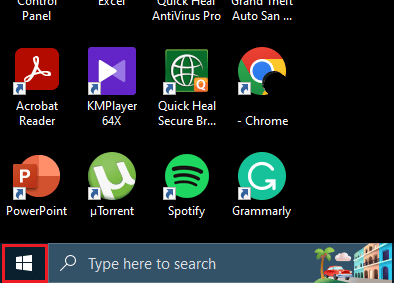
2. Klicken Sie dann auf das Power-Symbol.
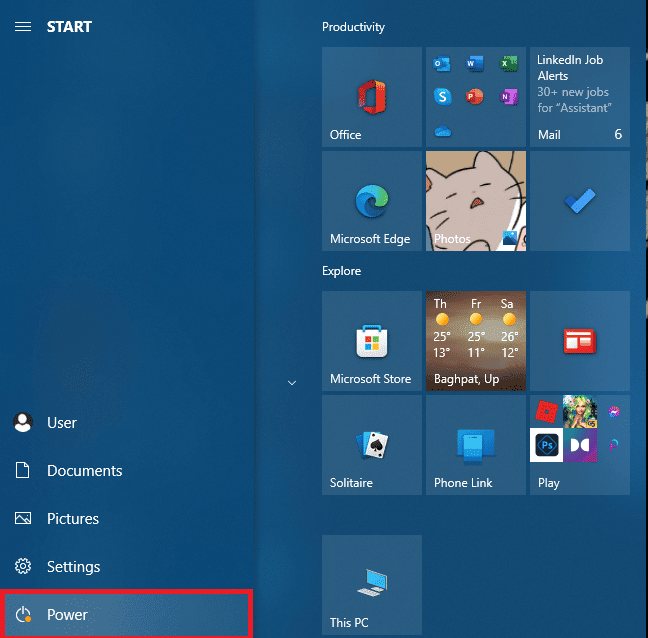 .
.
3. Wählen Sie schließlich die Option Neustart.
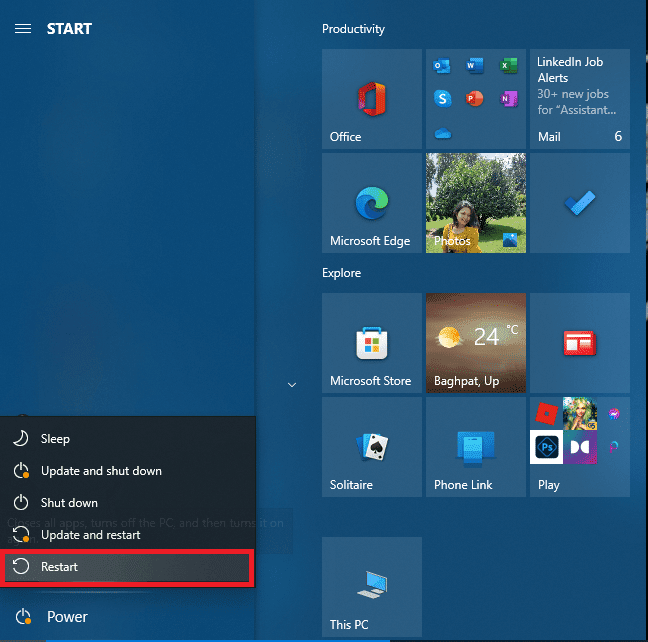
Wenn Ihr Problem immer noch nicht verschwunden ist, ärgern Sie sich nicht, denn wir haben einige weitere Methoden aufgelistet, um Ihnen zu helfen.
Methode 2: Aktualisieren Sie Windows
Wie bereits erwähnt, kann Ihnen die Aktualisierung Ihrer Windows-Version helfen. Wenn Sie eine veraltete Version von Windows verwenden, funktioniert der Treiber möglicherweise nicht richtig. Wenn Sie Ihre Windows-Version aktualisieren möchten, müssen Sie unseren Artikel zum Herunterladen und Installieren des neuesten Windows 10-Updates lesen, um das Problem zu lösen, dass NVIDIA-Grafiktreiber nicht kompatibel sind.
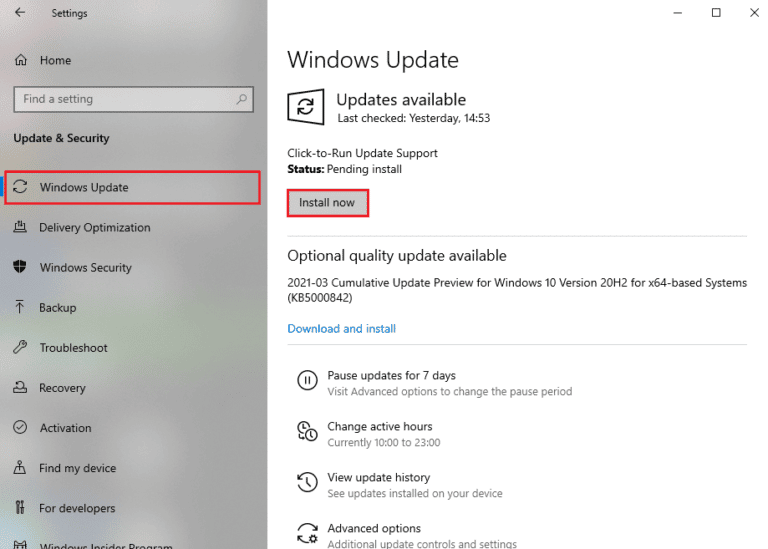
Methode 3: Aktualisieren Sie den NVIDIA GeForce-Treiber
Wenn Sie eine Meldung erhalten, die besagt, dass der NVIDIA GeForce-Treiber nicht kompatibel ist. Dann müssen Sie möglicherweise Ihren NVIDIA GeForce-Treiber aktualisieren. Um Ihren NVIDIA-Grafiktreiber zu aktualisieren, lesen Sie unseren Leitfaden zu 4 Möglichkeiten zum Aktualisieren von Grafiktreibern in Windows 10.

Methode 4: Antivirus vorübergehend deaktivieren (falls zutreffend)
Einige inkompatible Antivirenprogramme, die auf Ihrem Computer installiert sind, verursachen das Problem, dass der Treiber nicht mit Windows 10 kompatibel ist. Um Konflikte zu vermeiden, müssen Sie die Sicherheitseinstellungen Ihres Windows 10-Computers sicherstellen und prüfen, ob sie stabil sind oder nicht. Lesen Sie unsere Anleitung zum vorübergehenden Deaktivieren von Antivirus unter Windows 10 und befolgen Sie die Anweisungen, um Ihr Antivirus-Programm vorübergehend auf Ihrem PC zu deaktivieren.
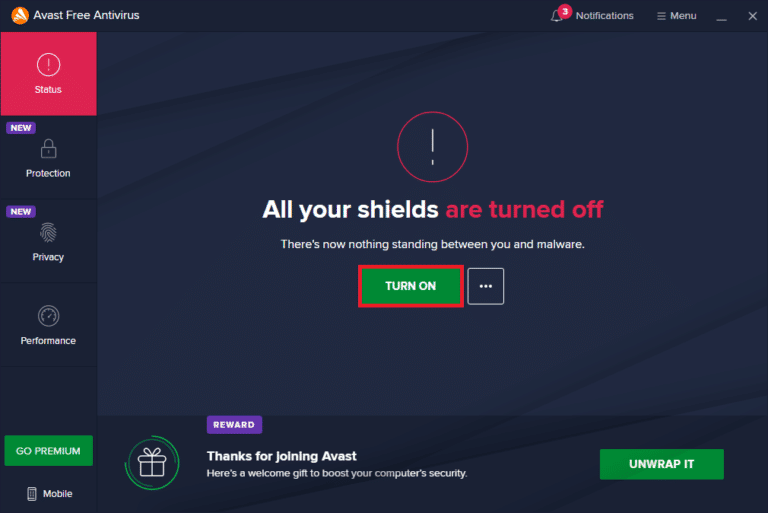
Methode 5: Aktualisieren Sie GeForce Experience
Wenn Sie NVIDIA Geforce Experience nicht aktualisiert haben, können Sie es manuell über die App aktualisieren oder vom offiziellen herunterladen Nvidia Webseite. Befolgen Sie dazu die folgenden Schritte:
1. Drücken Sie die Windows-Taste, geben Sie GeForce Experience ein und klicken Sie auf Öffnen.

2. Gehen Sie zur Registerkarte TREIBER und klicken Sie auf die Schaltfläche NACH UPDATES PRÜFEN.
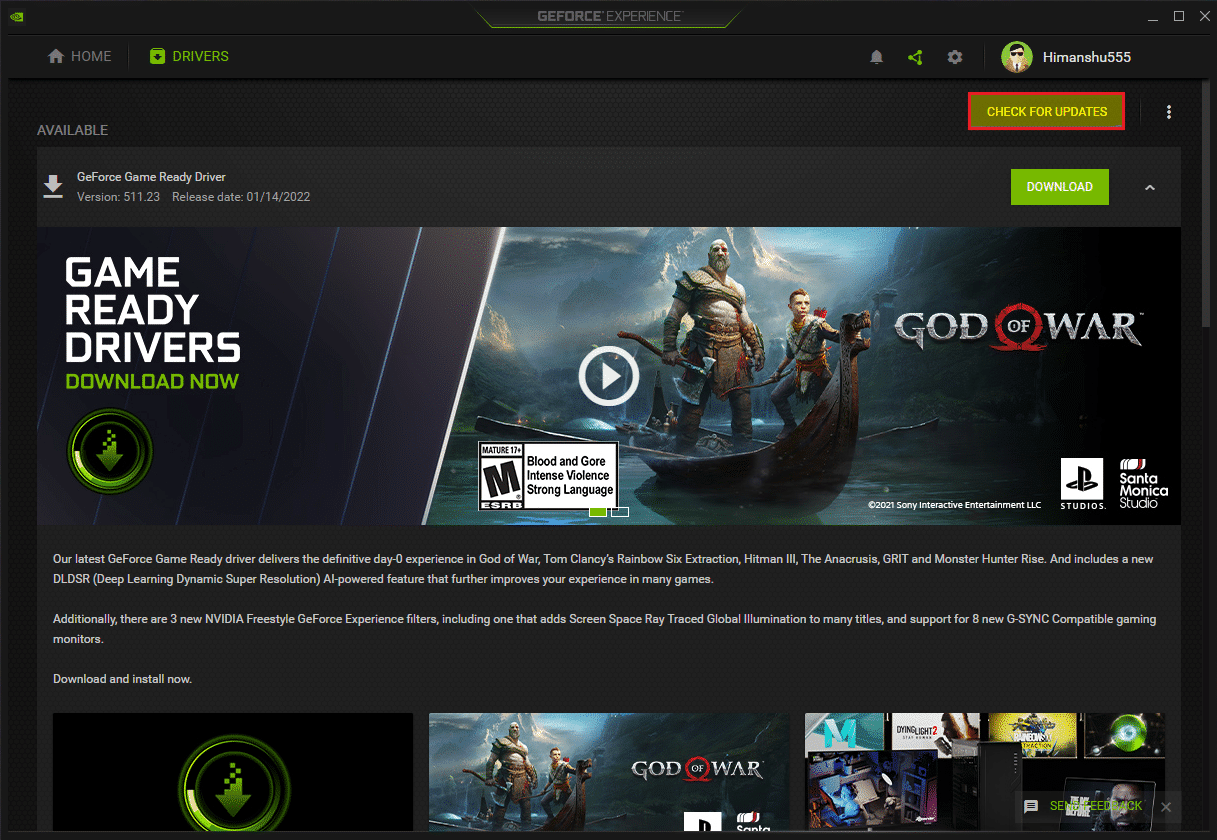
3. Klicken Sie nun auf Treiber herunterladen und dann auf Benutzerdefinierte Installation.
4. Befolgen Sie die Anweisungen auf dem Bildschirm, um den Installationsvorgang abzuschließen.
Hinweis: Stellen Sie sicher, dass Sie im NVIDIA-Installationsfenster ein Häkchen bei Perform a clean Installion setzen.
5. Starten Sie abschließend den PC neu.
Sie können Geforce Experience auch neu installieren, um die App auf die neueste Version zu aktualisieren, indem Sie die besuchen GeForce-Erfahrung Seite und klicken Sie auf Jetzt herunterladen. Befolgen Sie die Anweisungen auf dem Bildschirm, um den Installationsvorgang abzuschließen und das Problem zu beheben, dass der NVIDIA-Grafiktreiber nicht kompatibel ist.
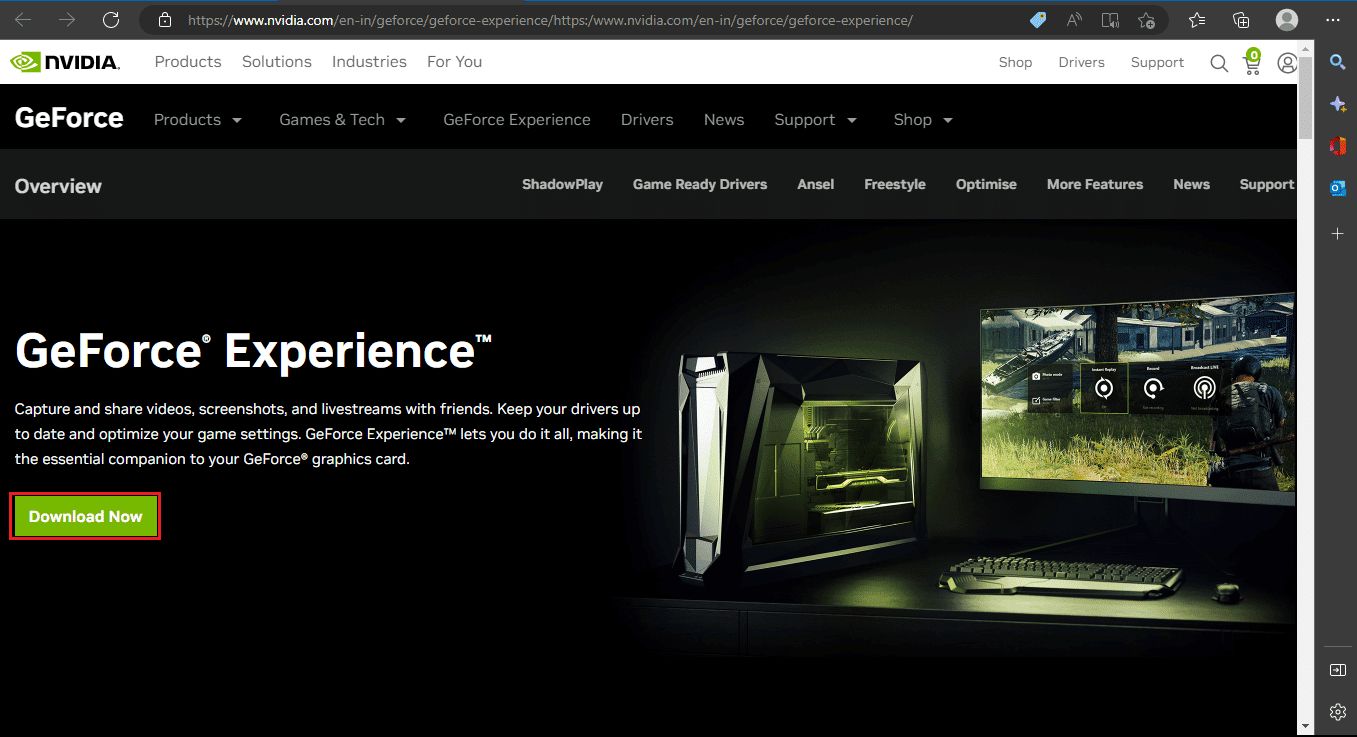
Methode 6: NVIDIA GeForce-Treiber neu installieren
Wenn keine der oben genannten Methoden Ihnen geholfen hat, das Problem zu lösen, ist der NVIDIA-Grafiktreiber nicht kompatibel. Installieren Sie dann die NVIDIA-Treiber neu. Um den Treiber neu zu installieren, können Sie unsere Anleitung zum Deinstallieren und Neuinstallieren von Treibern unter Windows 10 lesen.
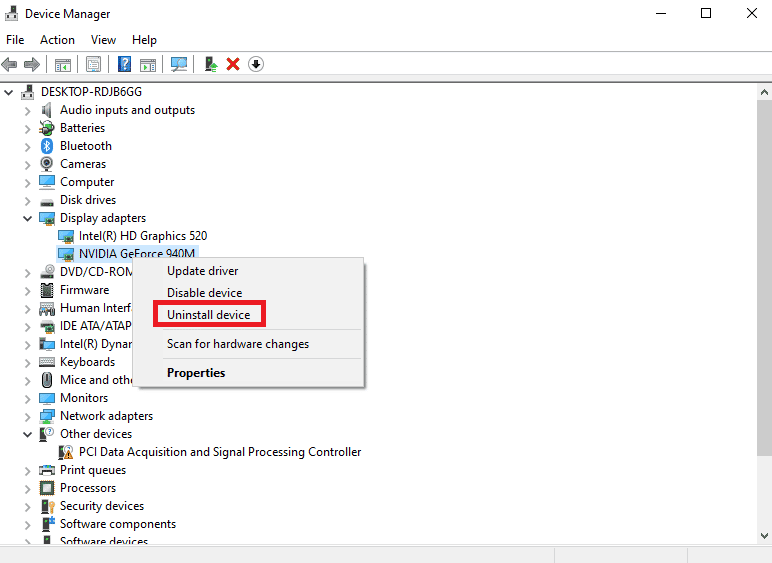
Häufig gestellte Fragen (FAQs)
Q1. Warum kann das NVIDIA-Installationsprogramm nicht fortfahren?
Ans. Dies kann aufgrund falscher Geräte-IDs in der INF-Datei auftreten. Wenn dieses Problem während der Installation oder Aktualisierung auftritt, können Sie versuchen, den jeweiligen Treiber von der offiziellen Website herunterzuladen und zu installieren.
Q2. Warum kann ich den NVIDIA-Treiber nicht installieren?
Ans. NVIDIA-Treiber können dieses Problem aufgrund der Blockierung des Antivirenprogramms haben. Überprüfen Sie Ihr Antivirenprogramm, bevor Sie fortfahren.
Q3. Welche ist die stärkste GPU?
Ans. NVIDIA kündigte seine GeForce RTX 3090 Ti auf der CES 2022 im Januar als eine der leistungsstärksten GPUs an.
Q4. Sind Spiele auf GeForce NOW kostenlos?
Ans. Mit der Verfügbarkeit von mehr als 100 der größten Free-to-Play-Spiele können Sie Spiele auf GeForce spielen, ohne einen einzigen Cent zu bezahlen.
Q5. Ist GeForce Experience mit Windows 10 kompatibel?
Ans. Ja, NVIDIA GeForce Experience unterstützt Dell XPS 17 9710- und Precision 5760-Systeme, auf denen Windows 10 64-Bit-Betriebssysteme ausgeführt werden.
***
Hoffentlich haben Sie verstanden, wie Sie NVIDIA GeForce nicht kompatibel mit Windows 10 reparieren können. Niemand von uns mag es, beim Spielen unterbrochen zu werden, geschweige denn eine Meldung zu erhalten, die besagt, dass der NVIDIA-Grafiktreiber nicht kompatibel ist, was jeden GPU-Profi nervös macht. Fühlen Sie sich frei, Ihre Zweifel zu stellen, fügen Sie Ihre Vorschläge hinzu und teilen Sie uns im Kommentarbereich unten mit, welche Methode für Sie funktioniert hat.